运维管理
MrDoc 速记插件
Docker 安装 mrdoc (开源版)
Docker-compose 安装 mrdoc
Linux之smartctl命令磁盘检测运维
Nginx配置服务并开机启动
yum安装与卸载软件常见命令「建议收藏」
yum 命令使用讲解
Nginx 映射本地静态文件
CentOS7.9 Docker部署Leanote
Nginx配置中的log_format
修改或者隐藏Nginx的版本号
centos编译安装方式升级snmpwalk命令到5.9.1从而支持SHA-512鉴权协议测试
PVE的local和local-lvm
markdown之群晖自建图床
Wireshark介绍及抓包分析
自定义数据推送到pushgateway及推送数据的注意事项
Prometheus监控实战系列十四:Pushgateway
使用 PushGateway 进行数据上报采集
RHEL6.0 yum安装报warning: rpmts_HdrFromFdno: Header V3 RSA/SHA256 Signature, key ID fd431d51: NOKEY错误-CSDN博客
烂泥:openvpn配置文件详解-烂泥行天下
RHEL系统以FTP服务器搭建yum源_rhel9 安装 ftp yum
详解用Navicat工具将Excel中的数据导入Mysql中 - Steven* - 博客园
Linux禁止ping以及开启ping的方法 - chenshoubiao - 博客园
MobaXterm设置无密码登录丨Pro Linux 基础篇
CentOS 安装 MySQL8,超详细!
percona-xtrabackup备份及恢复mysql操作
教你玩转MySQL8物理备份利器Xtrabackup
PVE浏览器中文设置
2024年PVE8最新安装使用指南|新手入门|安装|优化|Proxmox VE 8.1__什么值得买
sendmail发邮件注意事项
如何使用sqlite将db文件转成txt文件
一文让你学会,开源WAF雷池SafeLine
iptables按照指定国家屏蔽(GEOIP模块的安装与使用)
py3 容器适配conda24.3.0
CentOS7 配置 nginx 和 php 方案
Sakura Panel搭建教程-搭建属于自己的FRP管理面板
markdown之群晖自建图床
Debian12安装教程(保姆级)
CentOS 6.9密码修改
CentOS7如果忘记密码,密码重置详细步骤,保姆级教程。
利用CertBot实现免费SSL证书的自动签发与续签
证书3月一换很麻烦?一行命令让你解放双手
阿里云域名自动签发泛域名证书配置(最新篇)
Certimate证书自动续签
Auto-SSL
ubuntu忘记密码问题解决
Ubantu启动失败,提示“Started GNOME Display Manager”
kali网络配置(及配置ssh远程连接)
SSL证书--Let’s Encrypt和TrustAsia哪个好
PVE安装ikuai、openwrt以及lxc容器安装docker
Fail2Ban安全配置与应用
本文档使用 MrDoc 发布
-
+
首页
Auto-SSL
# Auto-SSL - 基于 GitHub Actions 的自动化 SSL 证书管理系统 [](LICENSE) [](https://github.com/features/actions) [](https://www.cloudflare.com/) ## 🚨 重要安全提示 > **警告:隐私保护** > 使用本项目前,请务必: > 1. 创建一个**私有仓库(Private Repository)** > 2. 将本项目代码推送到您的私有仓库 > > ⚠️ **切勿在公开仓库中使用,否则SSL证书私钥将面临泄露风险** ## 📋 项目简介 Auto-SSL 是一个基于 GitHub Actions 的自动化 SSL 证书管理解决方案,通过集成 `acme.sh` 工具,为您的域名提供安全、可靠的 SSL 证书自动申请与续期服务。 ## ✨ 核心特性 - 🔐 **自动化证书申请**:基于 ACME 协议自动申请 SSL 证书 - 🔄 **智能续期管理**:每日检查证书有效期,30天内自动续期 - 📝 **详细运行日志**:每日检查报告自动同步至 `CHECK_LIST.md` - 🌐 **泛域名支持**:支持申请通配符域名证书 - 🔑 **双重加密算法**:同时提供 ECDSA 和 RSA 两种加密算法证书 - 💾 **版本控制存储**:通过 Git 提交安全存储证书文件 - ☁️ **Cloudflare 集成**:深度集成 Cloudflare DNS API ## 🛠️ 快速开始 ### 前置要求 - 拥有有效域名 - 域名已托管至 Cloudflare - GitHub 账户及仓库管理权限 ### 配置步骤 #### 1️⃣ 域名准备 确保您已拥有域名。如需申请,可通过以下注册商: - 阿里云 - 腾讯云 - GoDaddy - Namecheap 等 #### 2️⃣ Cloudflare 域名托管 将您的域名 DNS 解析服务迁移至 Cloudflare: 1. 注册 [Cloudflare](https://www.cloudflare.com/) 账户 2. 添加您的域名 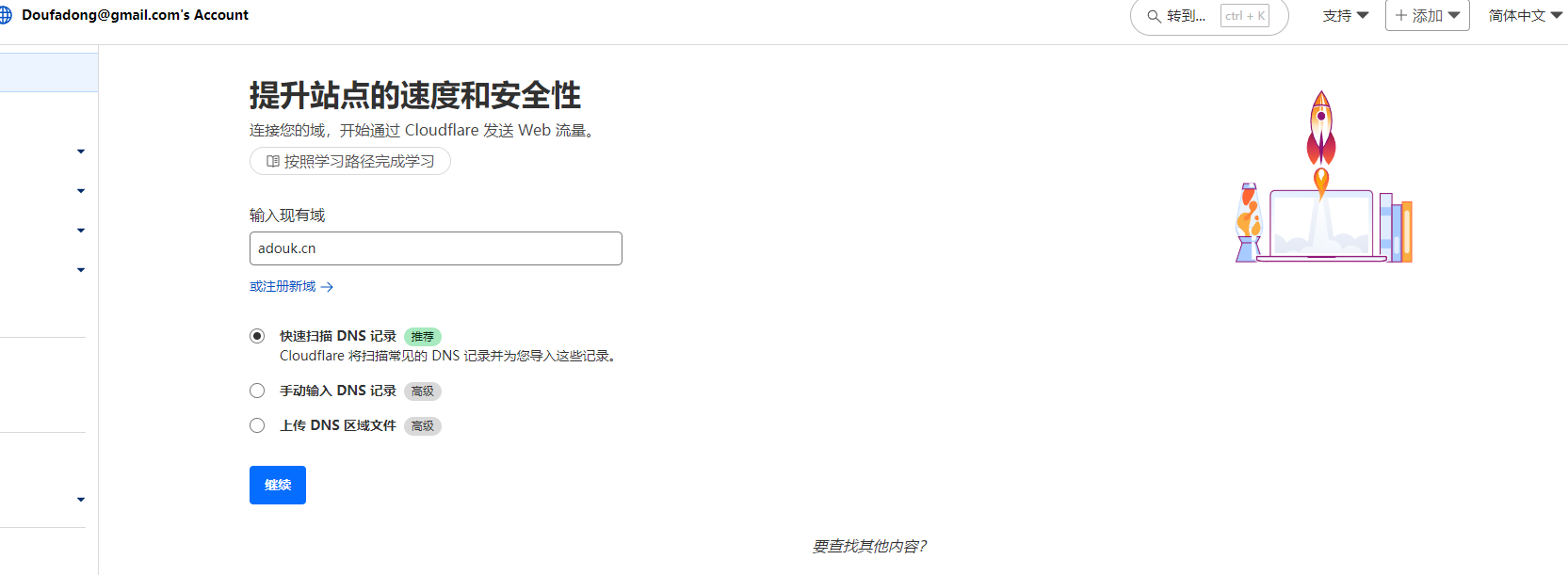 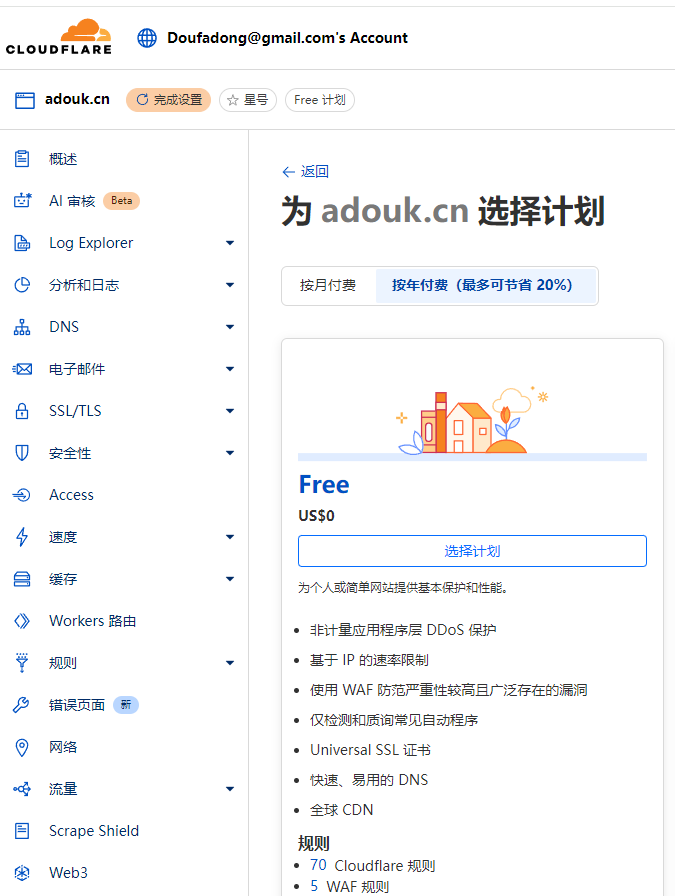 3. 按照指引修改域名服务器 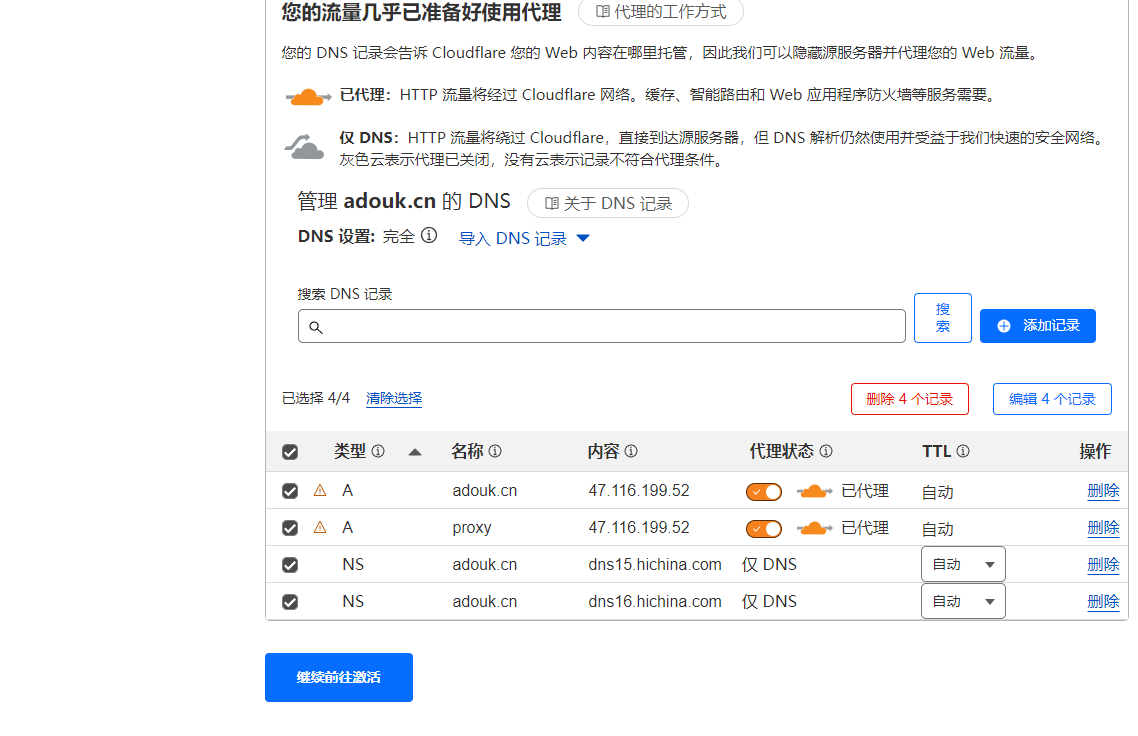 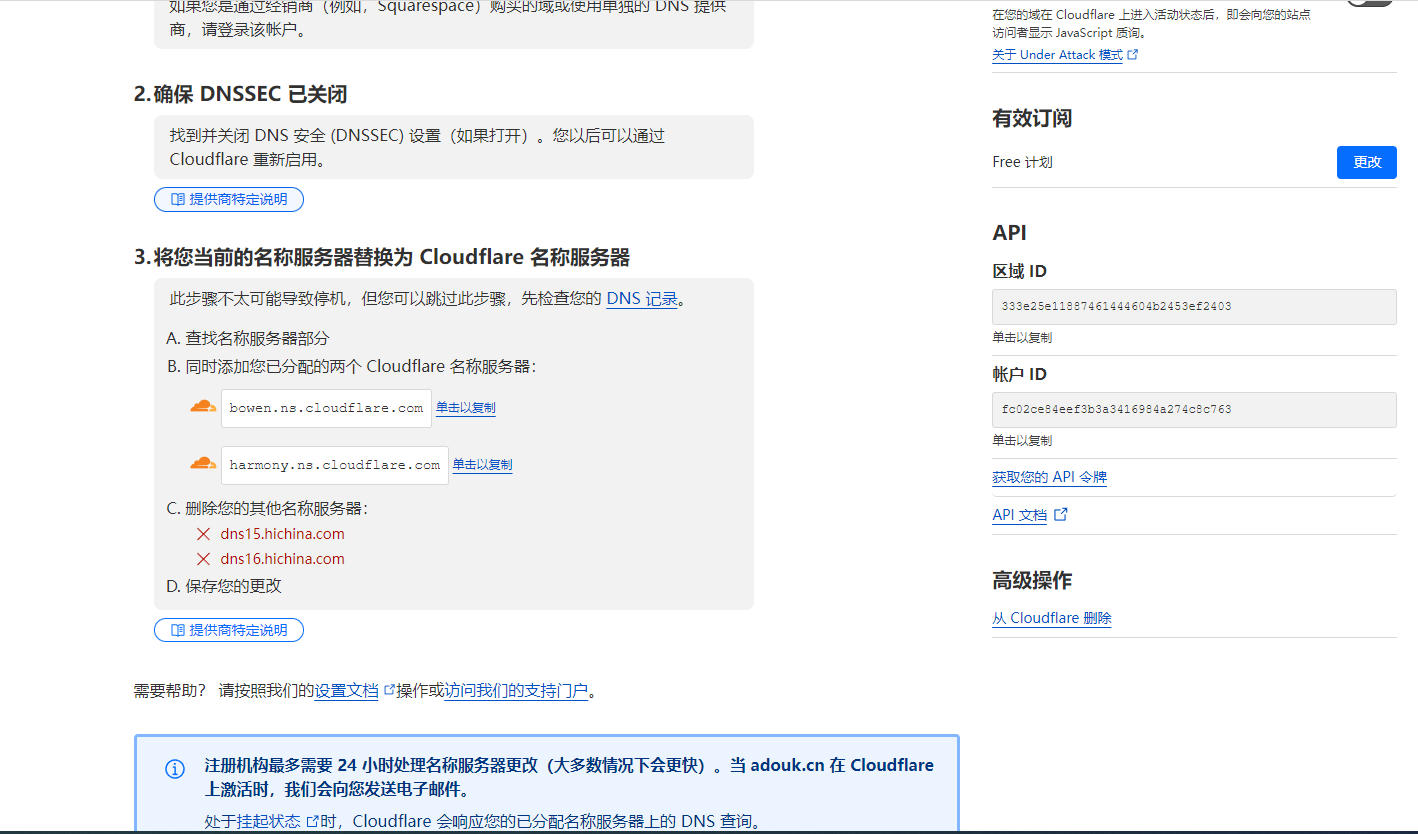 4. 等待 DNS 传播完成 #### 3️⃣ 获取 Cloudflare API 凭证 **获取 API Token:** 1. 访问 [Cloudflare API Token 管理页面](https://dash.cloudflare.com/profile/api-tokens) 2. 点击「创建令牌」 3. 选择自定义令牌,配置以下权限: - **权限**:`Zone:Zone:Read`, `Zone:DNS:Edit` - **区域资源**:选择目标域名  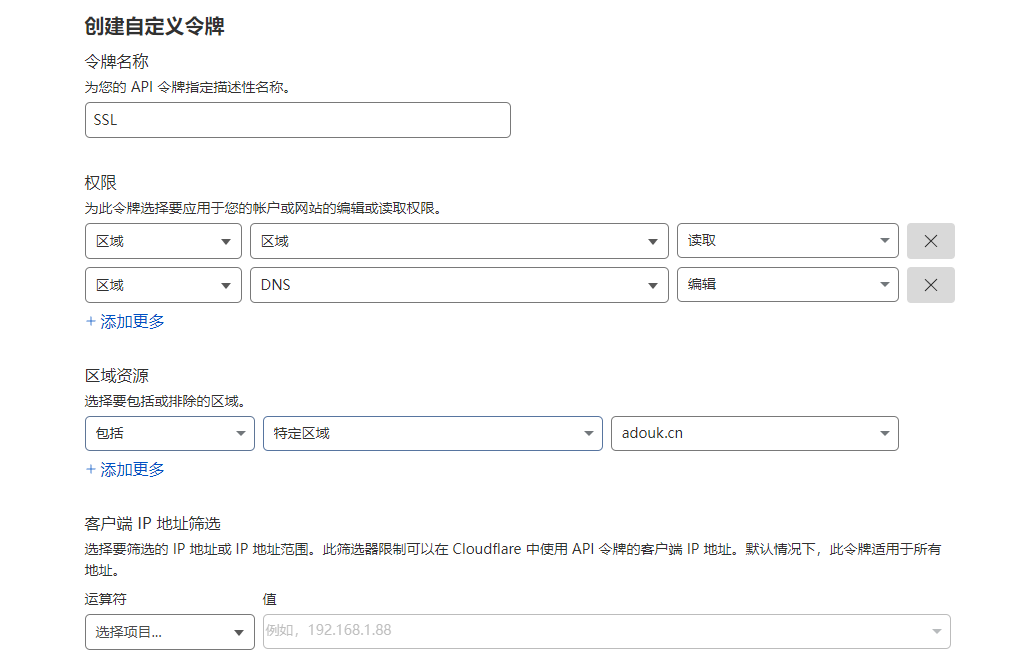 **获取 Account ID:** 1. 登录 Cloudflare 控制台 2. 选择任意托管域名 3. 在右侧边栏找到「Account ID」  #### 4️⃣ 配置 GitHub Secrets 在您的 GitHub 仓库中设置以下机密变量: **路径:** `Settings` → `Security` → `Secrets and variables` → `Actions` | 变量名 | 描述 | 示例 | |--------|------|------| | `CF_TOKEN` | Cloudflare API Token | `1234567890abcdef...` | | `CF_ACCOUNT_ID` | Cloudflare Account ID | `abcdef1234567890...` | | `EMAIL` | 证书申请邮箱地址 | `admin@example.com` |  #### 5️⃣ 设置 GitHub Actions 权限 **路径:** `Settings` → `Actions` → `General` → `Workflow permissions` 选择:**Read and write permissions**  #### 6️⃣ 配置目标域名 编辑仓库中的 `cloudflare_domains_list.txt` 文件: ```text example.com *.example.com subdomain.example.com ``` > 每行填写一个域名,支持通配符域名 #### 7️⃣ 手动触发首次运行 1. 进入 `Actions` 标签页 2. 选择对应的工作流 3. 点击「Run workflow」手动触发 ## 📊 运行状态 - **证书检查**:每日 UTC 00:00 自动执行 - **续期阈值**:证书有效期小于 30 天时自动续期 - **状态报告**:详细日志记录在 `CHECK_LIST.md` 文件中 ## 🔧 故障排查 ### 常见问题 **Q: 证书申请失败?** A: 请检查: - Cloudflare API Token 权限设置 - 域名 DNS 记录是否正确 - GitHub Secrets 配置是否完整 **Q: 工作流执行失败?** A: 请查看: - Actions 运行日志 - 网络连接状态 - API 调用限制 ### 获取支持 如遇到问题,请: 1. 查看 [Issues](../../issues) 页面 2. 提交详细的错误日志 3. 描述您的配置环境 ## 📄 许可证 本项目采用开源许可证,详情请参见 [LICENSE](LICENSE) 文件。 秘钥 ``` oxbC-Y8RIiy3aj0yvdTCQjwzgQMlI7Q-JDE98aej curl "https://api.cloudflare.com/client/v4/user/tokens/verify" \ -H "Authorization: Bearer oxbC-Y8RIiy3aj0yvdTCQjwzgQMlI7Q-JDE98aej" ```
adouk
2025年6月23日 12:33
转发文档
收藏文档
上一篇
下一篇
手机扫码
复制链接
手机扫一扫转发分享
复制链接
Markdown文件
分享
链接
类型
密码
更新密码